Docker Hub 이용하기.(이미지 업로드(Push)/다운로드(Pull))
안녕하세요. 달소입니다.
이번글은 많이들 사용하시는 Docker Hub를 이용하는방법입니다.
보통 개인이 이미지를 만들일이없기때문에 login을 안해도 사용이되는 pull만 사용하긴 하지만 추후에 원하는 커스텀이미지를 만들었을때는 반드시(?) 이용하게되는 필수코스입니다.
기본적으로 도커도 벌이수단은 있어야하기때문에 라이선스가 여러가지있지만 개인용으로도 퍼블릭 레포지터리는 운영할수있기때문에 큰 문제는 없습니다.
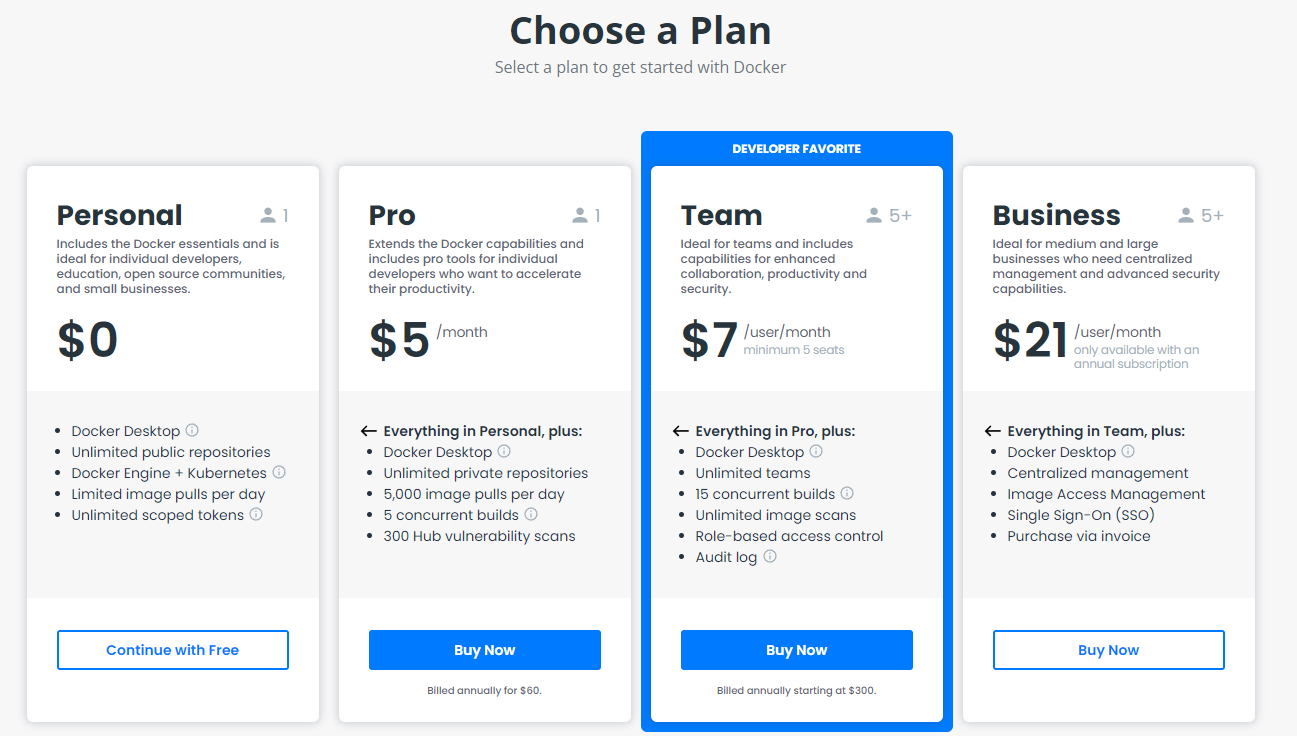
Docker Hub 회원가입하기
https://hub.docker.com/signup
도커허브 공식홈페이지로 가서 회원가입을 진행해줍니다.\
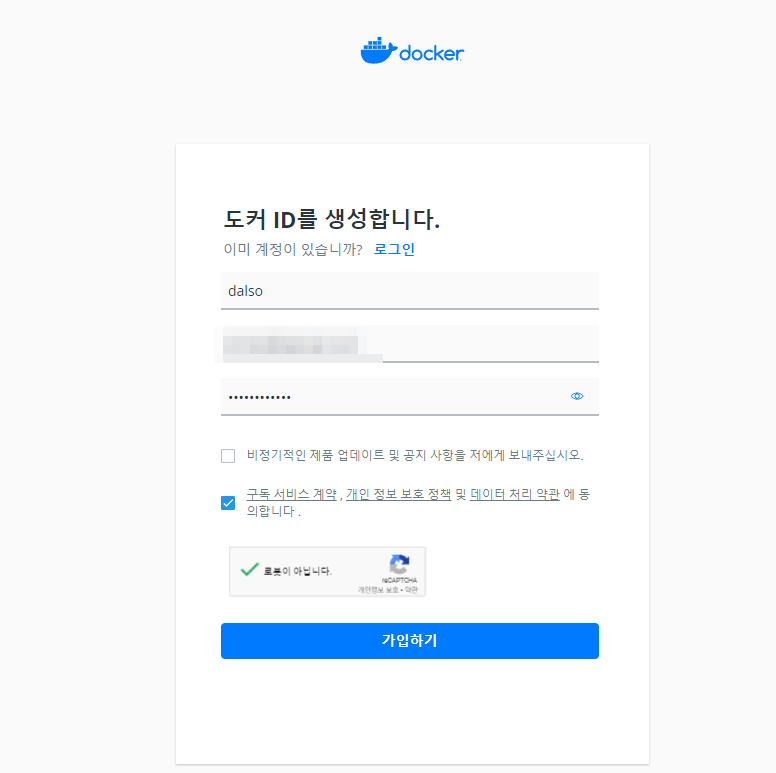
웹에서 로그인을 하고나서 상단의 Repositories를 누르면 아래처럼 소유한 레포지터리가 나옵니다.
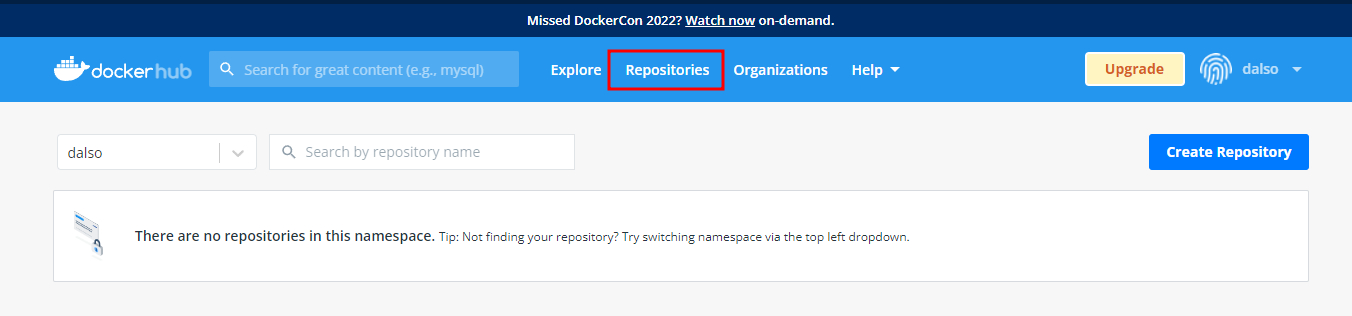
여기서 레포지터리를 만들어주세요.
이미지는 커스텀으로 만든 nginx + php-fpm 이미지를 넣을예정입니다.
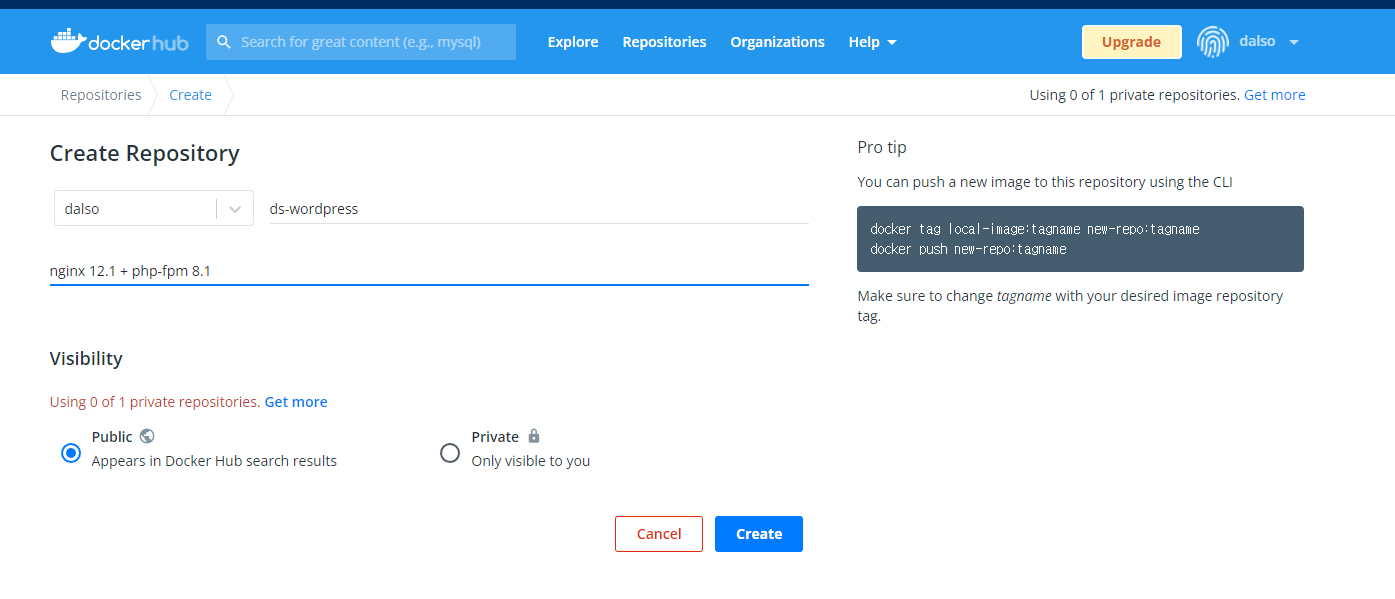
이렇게 이미지를 만들었으면 업로드를 해보겠습니다.
도커이미지 업로드하기(Push)
터미널로 가서 docker login을 하고 생성한 계정으로 접속합니다.
docker login

이미지 만드는건 예전에 썼던글로 대체합니다
https://blog.dalso.org/it/docker/16934
업로드는 Push 명령어를 사용해서 가능합니다.
docker push [계정명]/[레포지터리]:[ 태그] 가 되겠습니다.
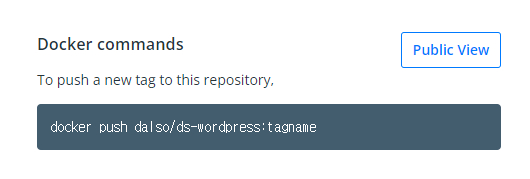
이미지 목록은 docker images 로 확인가능합니다.

맨위에 만들어놓은것의 레포에는 계정명이 안들어갔기때문에 태그를 따로 지정해줘야합니다.
docker tag ds-wordpress dalso/ds-wordpress:ubuntu22

이제 푸시해보겠습니다.

홈페이지에서도 확인이 가능합니다.
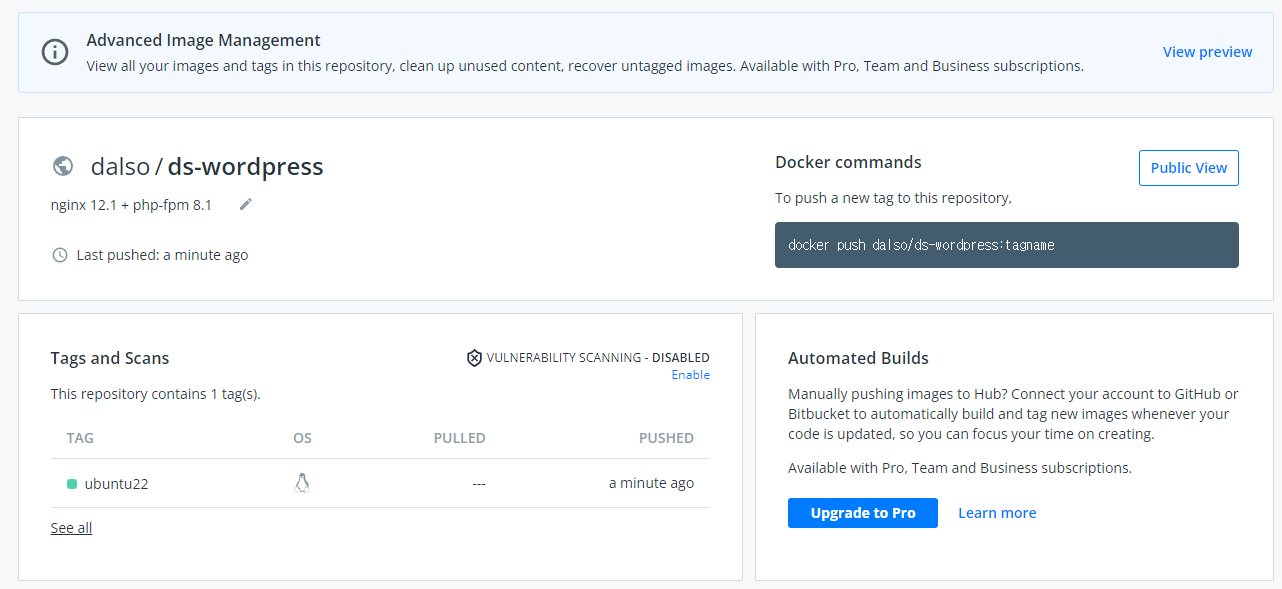
이미지를 처음만들어봐서.. 이상하게만들어진것같긴한데.. 뭐 기본동작은 다됩니닿ㅎ
이미지 다운로드(Pull)
이미지 다운로드도 쉽습니다 ㅎㅎ
기존에 다른 이미지를 받으신것처럼 하시면됩니다
docker pull [아이디]/[레포지터리]:[태그]
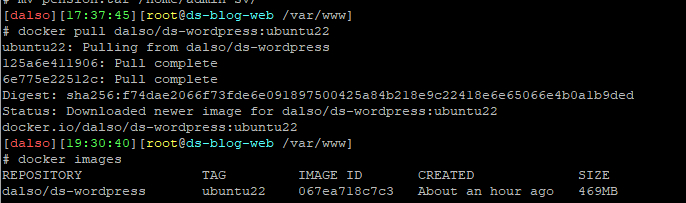
cmt alert






